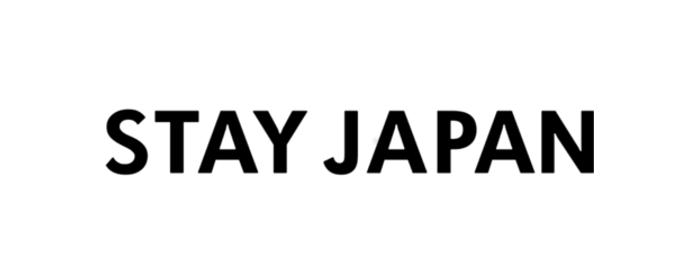お部屋の在庫管理を一元化できる カレンダー同期機能(iCal機能)をご紹介!
iCalカレンダーって何?
複数サイトで部屋を管理する
iCalカレンダー同期機能は複数の予約サイト(※1)の予約をSTAYJAPANの予約カレンダーに統合して見ることができます。ホストさまの予約カレンダーの管理がとてもラクになり、トラブルの未然防止、予約機会の損失を防ぐことにつながります。(※2)
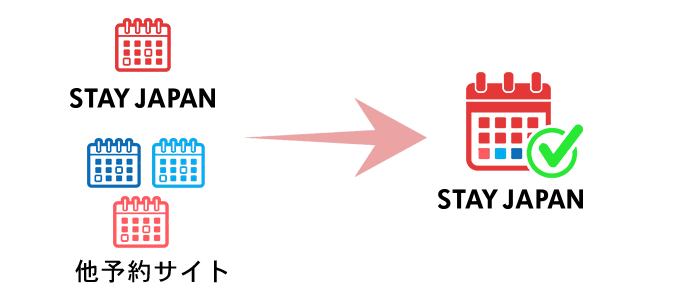
※1)対象サイトは、Airbnb, HomeAway, Booking.com, Beds24.com, AirHost。
※2)約30分おきの同期となります。
設定方法
下記手順を施設ごとに最初に一度設定すると、以後は自動でカレンダーが同期されます
Step.1 外部の予約サイトから同期用URLを取得
各予約サイトにログインして、同期用のカレンダーURLを取得(エクスポート)します。詳しい取得方法は、各予約サイトを参照下さい。
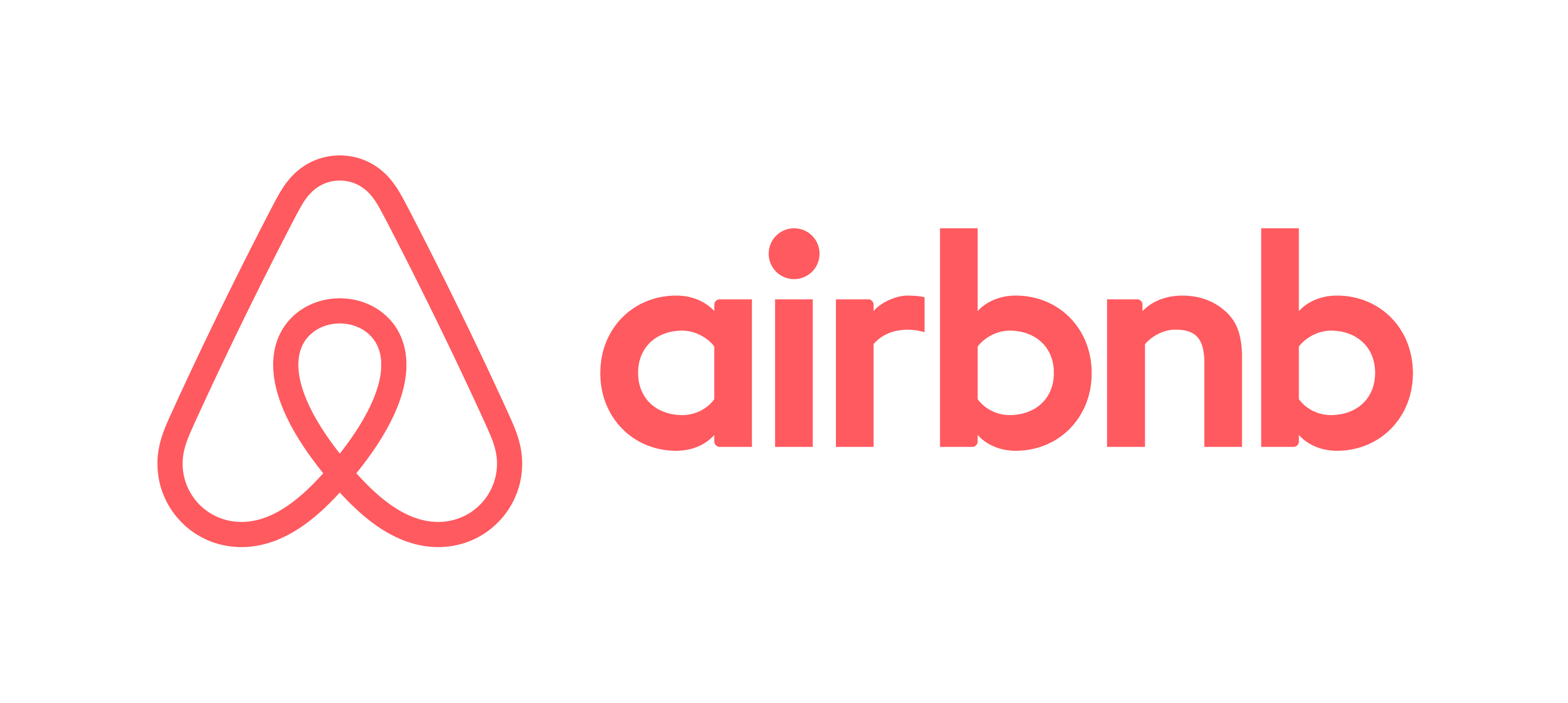
1. Airbnbで「リスティングの管理」へ。
2. 編集したいリスティングで「リスティングの管理」をクリック。
3. リスティングのプレビューで「予約可能状況」をクリック。
4. 「カレンダーを同期」のところで「カレンダーをエクスポート」を選択。
5. URLをコピーします。
詳しくはAirbnbのサイトを参照下さい。

1. HomeAwayアカウントにサインイン。
2. 最上部のナビゲーションから「私のリスティング」へと移動。
3. 同期をご希望のリスティングから「カレンダー更新」をクリック。
4. 画面をスクロールし、「カレンダーをエクスポート」へ。
5. URLをコピーします。
詳しくはHomeAwayのサイトを参照下さい。
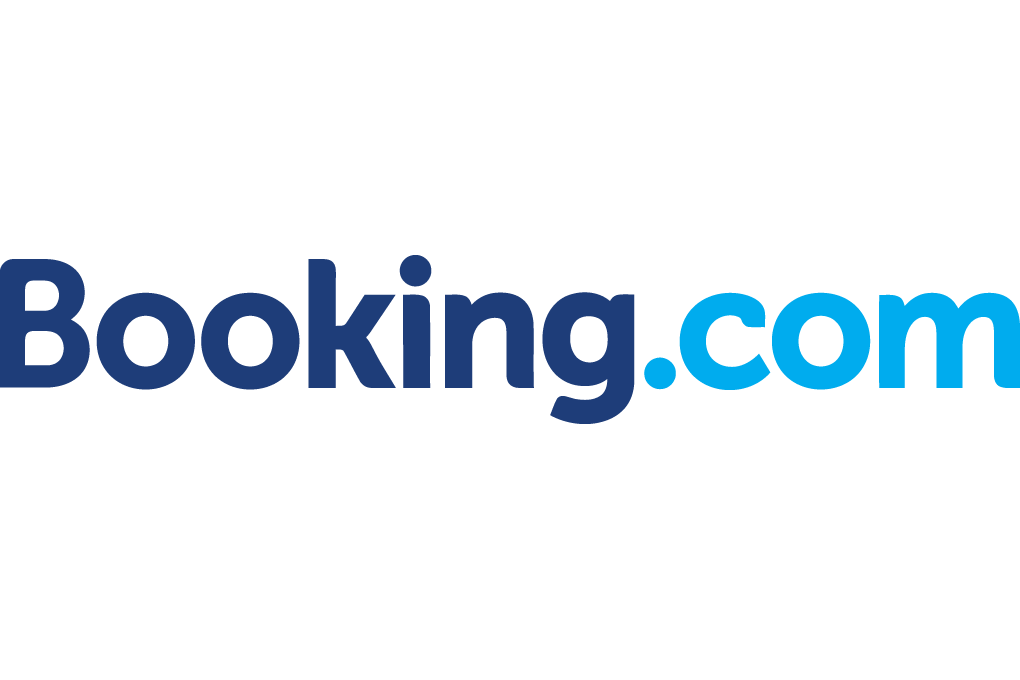
1. 管理画面にログインして「料金・空室状況」をクリックします。
2. 「カレンダー」(または特定の客室タイプ)をクリックします。
3. 次に「カレンダーを同期」をクリックしてドロップダウンを開きます。
4. 「1. カレンダーをエクスポート」から、 「リンクをコピー」をクリックします。
詳しくはBooking.comのサイトを参照下さい。

1. AirHost PMS管理ページ「ダッシュボード」にログイン。
2. 対象の物件の「物件管理ページ(「物件一覧」から選択でも可能)」に移動。
3. アパートメントタイプ:「カレンダー&料金設定」へ
ホテルタイプ:対象のお部屋の「料金・予約可能設定」へ
4. 「ICALの管理」から [カレンダーをエクスポート(iCal)] リンクコピーアイコンをクリックでコピーします。
詳しくはAirHostのマニュアルを参照下さい。
Step.2 STAY JAPANへの設定
1. ログイン → 物件一覧 → 物件項目の編集 → 販売日
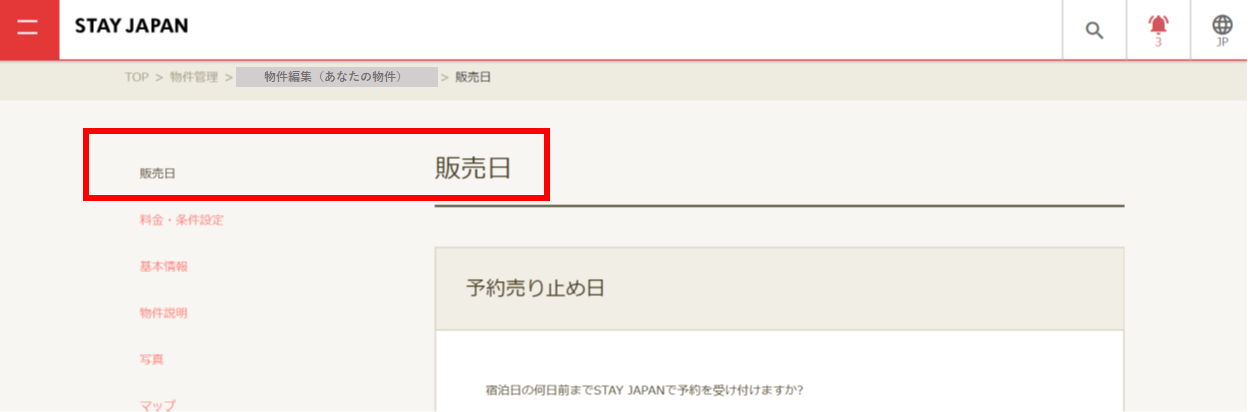
2. 販売日 → 外部サイトのカレンダーを同期させるで取得したカレンダーURLを設定します。
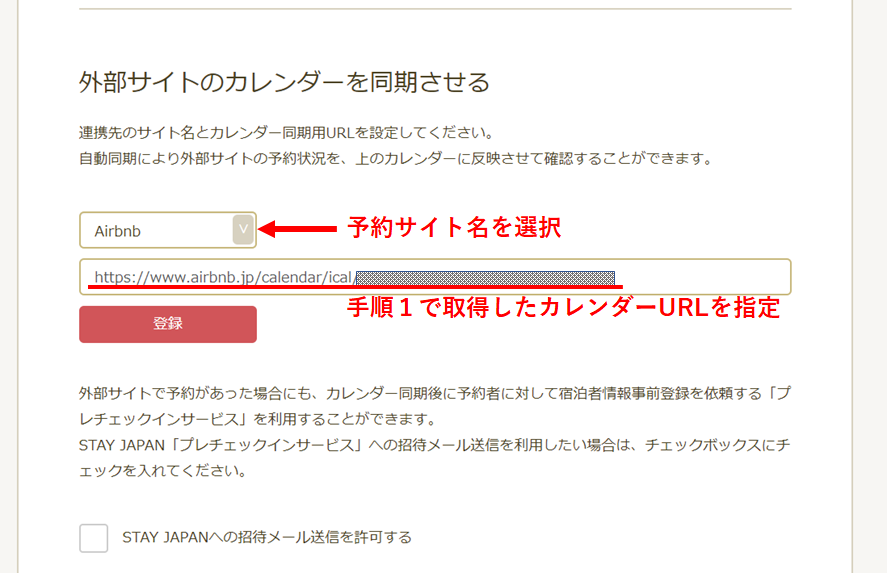
これだけで同期するための初期設定は完了です!
同期は30分おきに自動で行われます。 ※1
登録後即時には画面上に反映されないことがありますのでご注意ください。
(※1) 運営側によって時間間隔を変更することがあります。
STAY JAPANの予約カレンダーにどう表示される?
他サイトの予約情報を同期した場合
ホストのカレンダー
下の図は、TOP → 物件管理 → 物件詳細 → 販売日 で表示されるSTAY JAPANの予約カレンダーです。
STAY JAPANで受け付けた予約と、他サイトからインポートして同期した予約が一緒に表示されています。
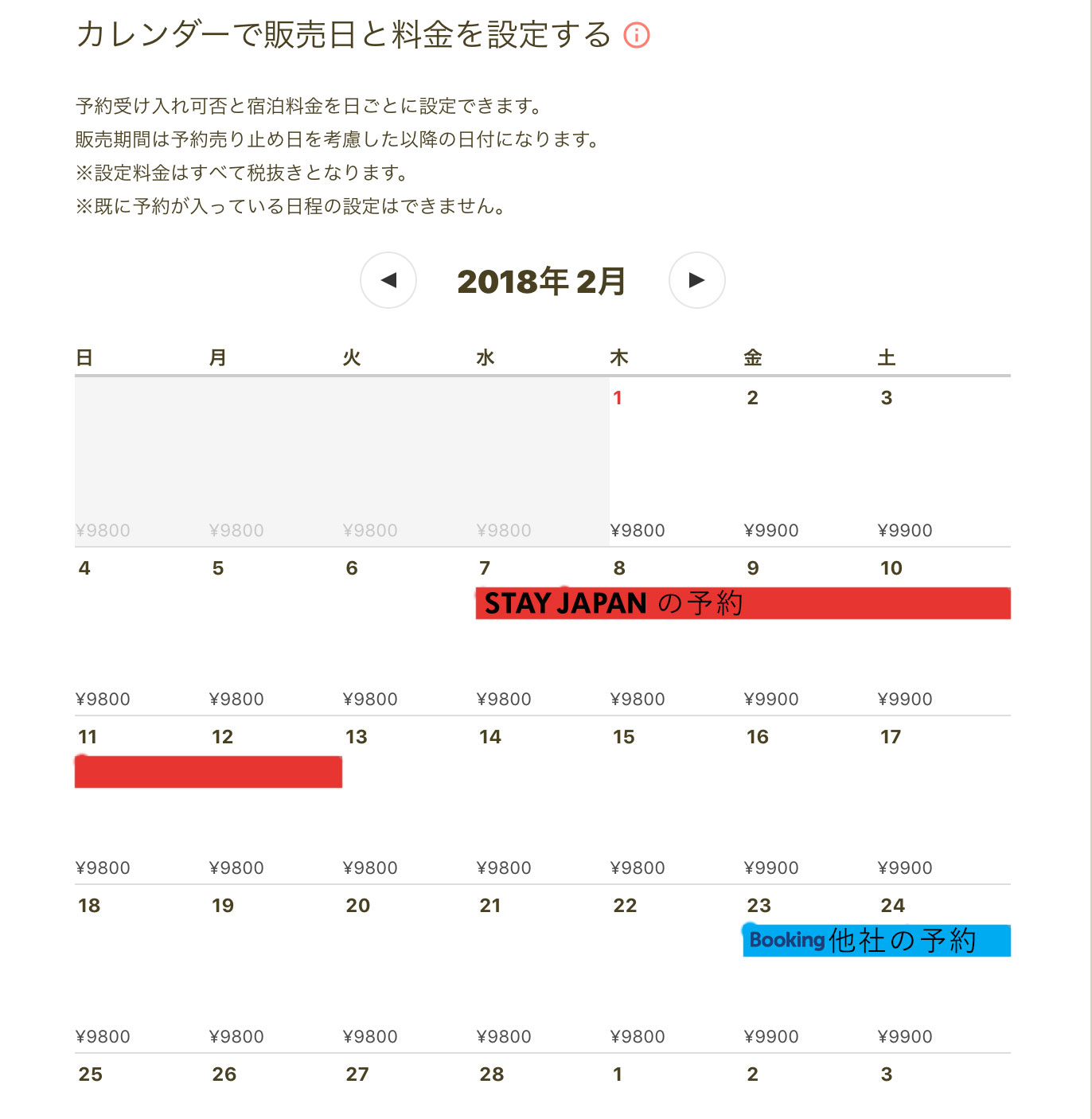
旅行者がリスティングを表示した時のカレンダー
同期リスティングカレンダーで、旅行者は予約が可能な日を正しく把握できます。
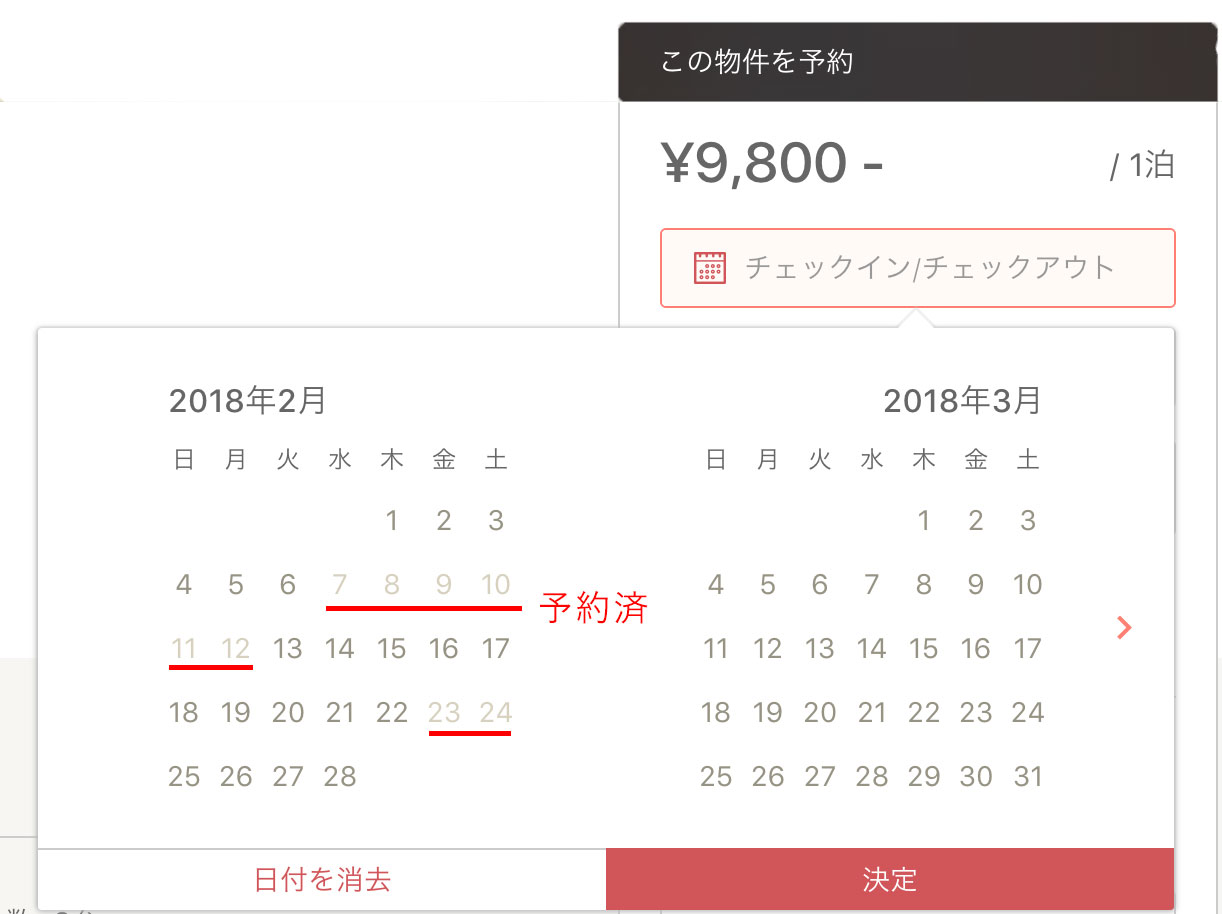
他サイトで予約が取り消された場合
他サイトにおいて予約が取り消された場合には、STAY JAPANのカレンダーからも自動で予約が削除されます(下図)。したがって、また新たに予約を受け付けることができる状態になります。
なお、他サイトで受け付けた予約をSTAY JAPANから取り消し操作を行うことはできません。取り消しをする際には、予約を受け付けたサイトにて行って下さい。

初期設定時での予約の重複有無に注意が必要
初期設定の際には、これまで別々のサイトで受け付けていた予約を初めて同期させることになりますので、予約が重複してしまう可能性もあります。その場合、物件情報のカレンダーは下図のようになりますので、ホストさまにて、旅行者への連絡など適切な処置をおこなう必要があります。ご注意下さい。
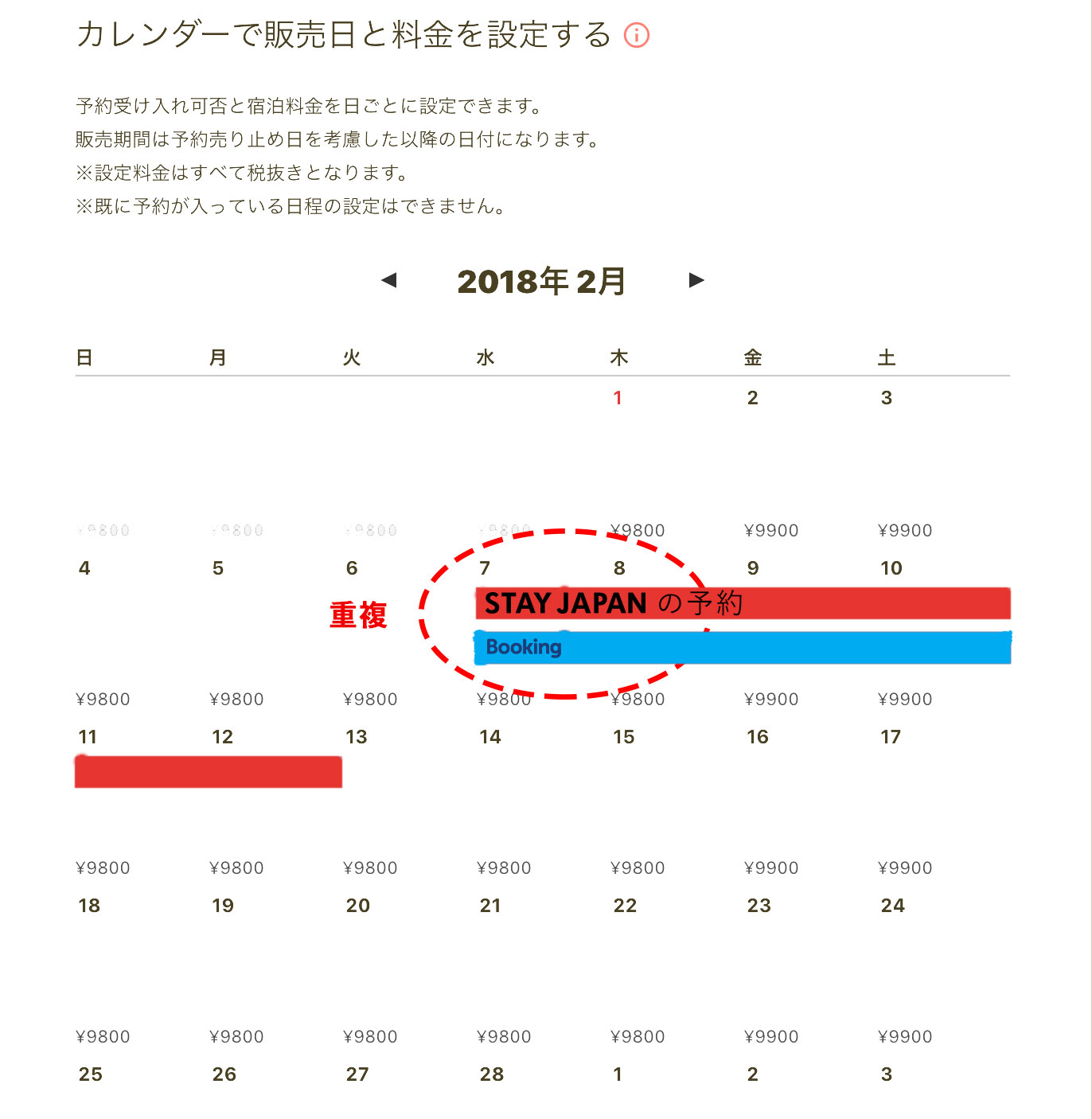
このように、iCalカレンダー同期機能は最初に一度設定するだけで、予約カレンダーを自動でまとめて表示することが可能となりますので、みなさまの業務効率を上げ、トラブルを防ぐことに役立つ機能です。
ぜひご利用下さい!